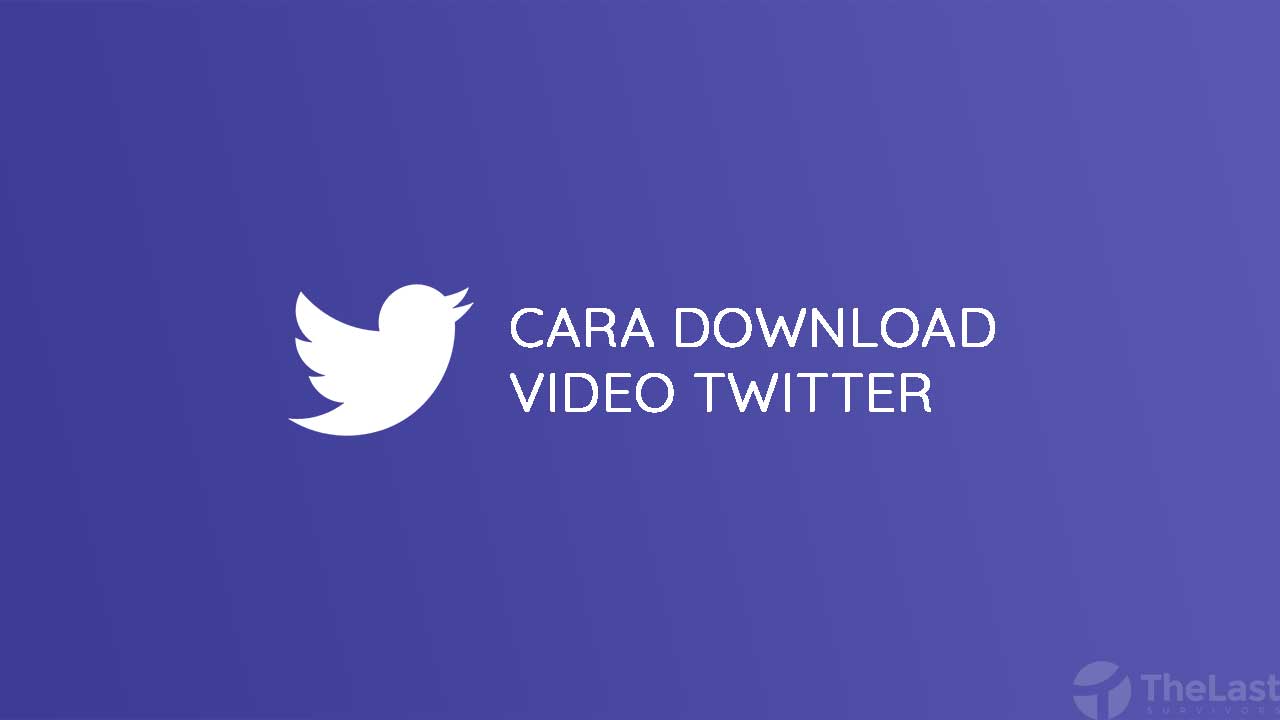Meskipun layanan media sosial Twitter tergolong stabil ketimbang kompetitornya, tapi masih saja ada masalah seperti tidak bisa memutar video.
Kami mengalami masalah ini sejak kemarin, sampai hari ini kami masih berupaya mencari solusi. Dari semua solusi yang telah kami coba, ada beberapa poin penting yang hampir mendekati berhasil.
Barangkali kamu ingin mengikuti poin penting itu? Silakan ikuti saja artikel ini, namun sebelum ke cara mengatasi Twitter tidak bisa memutar video lebih baik kenali dulu penyebabnya.
Penyebab Tidak Bisa Putar Video di Twitter
Setiap masalah di Twitter, kami memiliki pendapat mengenai penyebabnya tersendiri. Lantas, apa saja penyebabnya itu? Berikut diantaranya:
- Server Twitter sedang pemeliharaan/down
- Masalah pada versi aplikasi Twitter yang digunakan
- Cache menumpuk
- Jaringan internet lagi memburuk, lemot atau trouble dari pusat
- Menggunakan VPN
- Memakai adblock
Sejatinya hanya itu penyebab paling utama dari masalah yang sedang kami alami saat ini. Dari penyebab di atas, kami menyimpulkan cara untuk mengatasi Twitter tidak bisa putar video.
Cara Mengatasi Twitter Tidak Bisa Memutar Video Apapun
- Perbaiki Jaringan Internet
- Tunggu Server Pulih
- Kosongkan Cache Twitter
- Perbarui Aplikasinya
- Buka Twitter di Browser
- Matikan VPN
Metode 1: Perbaiki Jaringan Internet
Mulanya, kami berpikir bahwa kami harus memperbaiki jaringan internetnya terlebih dahulu. Alasannya karena video Twitter berhubungan langsung dengan internet yang kami pakai.
Andaikan internet kami lemot, maka video dari cuitan Twitter tidak dapat diputar sama sekali. Hal ini lantaran pemutaran video Twitter memang memerlukan jaringan yang kuat.
Pada solusi awal ini, kami mengubah jaringan dari data seluler ke WiFi. Alhasil video dari Twitter bisa kami putar.
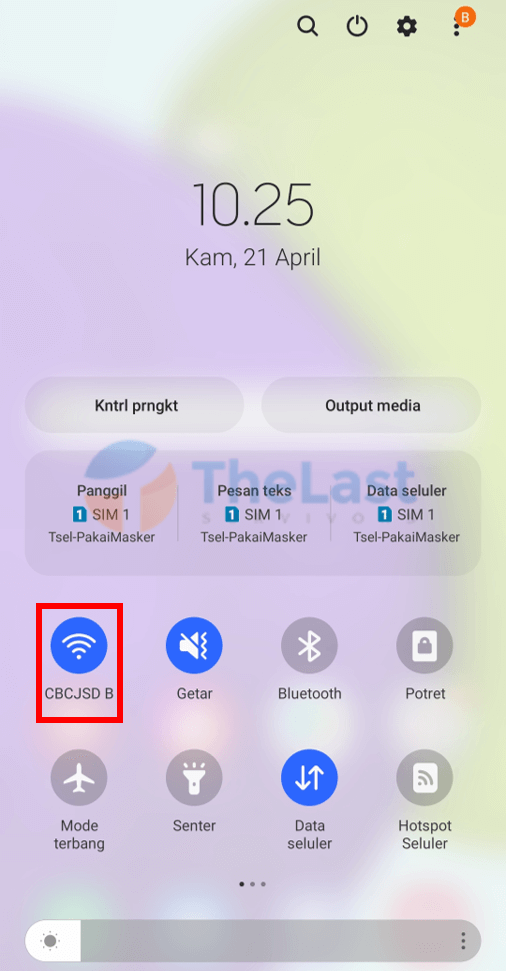
Semisal nih punya kamu belum berhasil, coba aja lock jaringan 4G LTE terus putar lagi videonya.
Metode 2: Tunggu Server Pulih
Namanya juga media sosial buatan manusia, pasti akan ada masalah berupa server down. Untuk mengetahui server Twitter sedang mengalami masalah atau tidak, lebih baik kamu pantau saja headline berita.
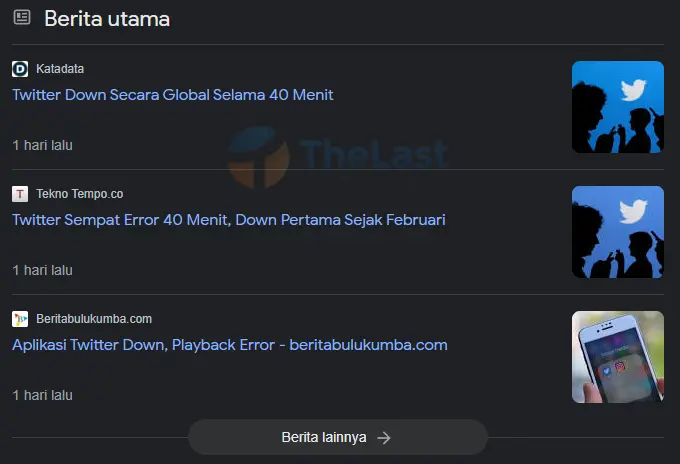
Sedangkan informasi detailnya bisa kamu dapatkan melalui situs downdetector.id/masalah/twitter. Disana sudah tertera grafik naik turunnya server Twitter secara realtime. Dihitung semenjak 24 jam terakhir.
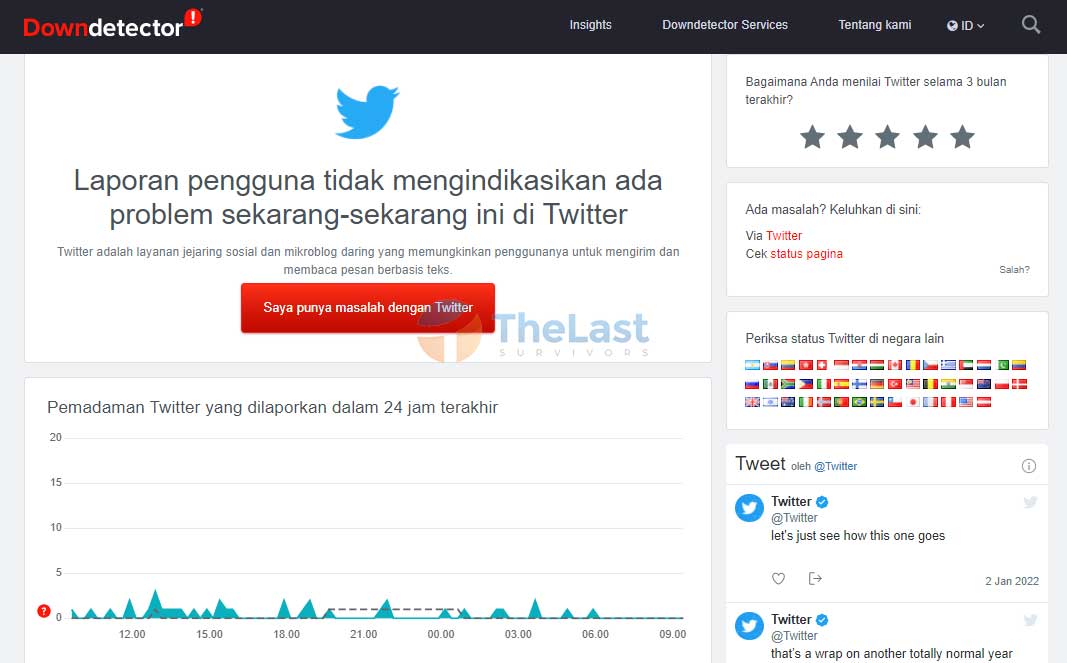
Andaikata Twitter down sekarang, kamu hanya bisa menunggu servernya pulih. Sehingga kamu harus menjeda dulu memutar video dari cuitan orang di Twitter.
Metode 3: Kosongkan Cache Twitter
Penyimpanan sementara atau cache seringkali diabaikan pengguna Twitter. Lantaran mereka menganggap cache hanyalah hal biasa yang tidak membuat masalah pada aplikasinya.
Namun, kami beranggapan lain dan anggapan kami mengatakan bahwa cache Twitter yang menumpuk bakalan mengakibatkan masalah, contohnya Twitter tidak bisa memutar video.
Maka dari itu, kami mencoba untuk membersihkan atau mengosongkan cache pada aplikasi Twitter dengan cara berikut:
Langkah 1: Buka Pengaturan ➞ Manajemen Aplikasi ➞ Twitter.
Langkah 2: DIsini kamu memilih opsi Penggunaan Memori atau bisa juga Penyimpanan.
Langkah 3: Ketuk tombol Hapus Cache.
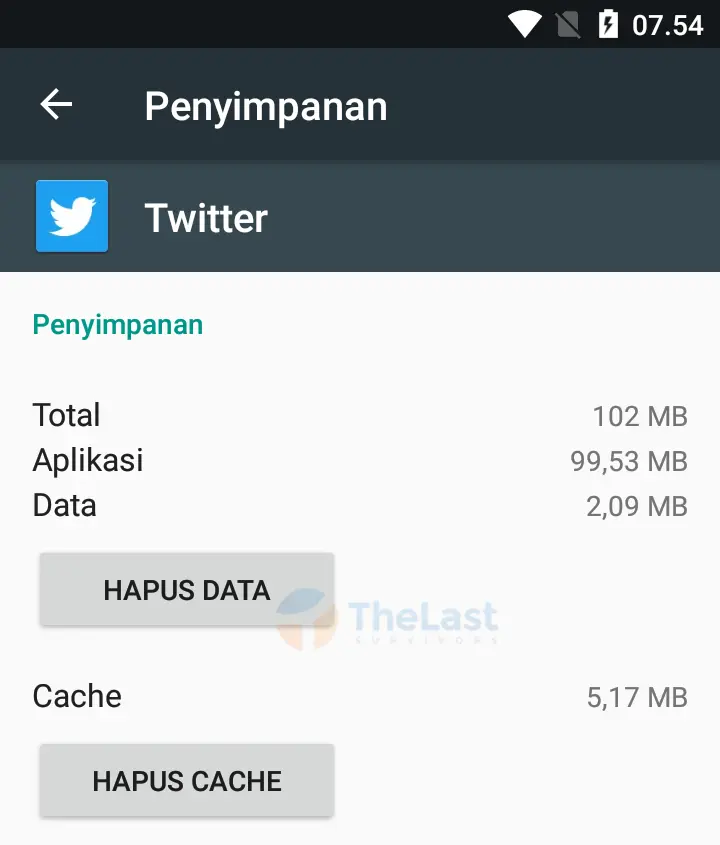
Setelah itu coba putar video di Twitter lagi, apakah bisa?
Baca Juga: Cara Mengatasi Twitter Tidak Bisa Upload Video
Metode 4: Perbarui Aplikasinya
Semisal tidak bisa memutar, lebih baik kamu cek apakah ada versi terbaru dari aplikasi Twitter. Kalaupun terdeteksi ada, silakan perbarui aplikasinya.
Sementara itu, bila kamu belum paham mengenai cara memperbaruinya, silakan simak step by step berikut ini:
Step 1: Buka atau jalankan aplikasi Google Play Store.
Step 2: Masuk ke menu pencarian, lalu cari aplikasi Twitter.
Step 3: Tekan tombol Update untuk memperbarui aplikasi Twitter.
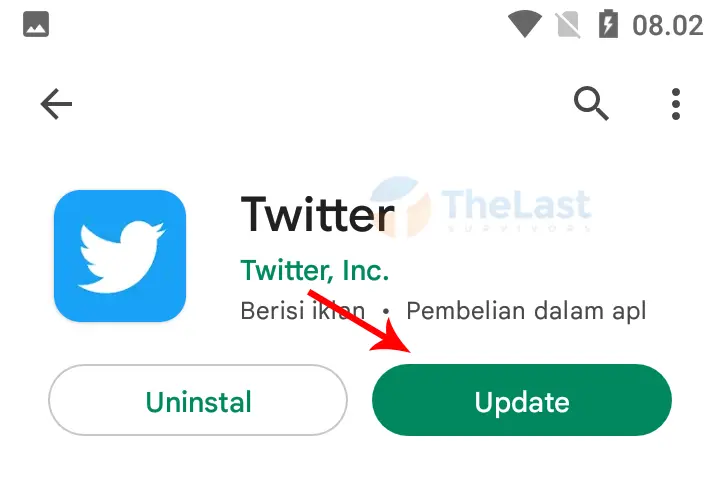
Selepas selesai memperbarui, silakan coba putar video Twitter kamu tadi.
Baca Juga: Cara Melihat Tweet Lama di Twitter
Metode 5: Buka Twitter di Browser
Apakah semua cara di atas tadi tidak bisa mengatasinya? Mendingan kamu coba membuka Twitter melalui browser yang kamu miliki.
Dari kami rekomendasikan aplikasi browser terbaik, antara lain:
- Chrome
- Firefox
- Brave
Lantas ada yang bertanya, kenapa tidak pakai UC Browser? Karena pada HP kami UC Browser sering bentrok dan bermasalah sama pemutaran video Twitter.
Alhasil kami tidak merekomendasikan kamu untuk memutar video di Twitter melalui UC Browser. Begitupun dengan adiknya, yaitu UC Browser Mini.
Sesudah membuka atau memiliki browser dari salah satu rekomendasi kami, selanjutnya buka alamat twitter.com kemudian login pakai akun Twitter kamu sebelumnya.
Metode 6: Matikan VPN
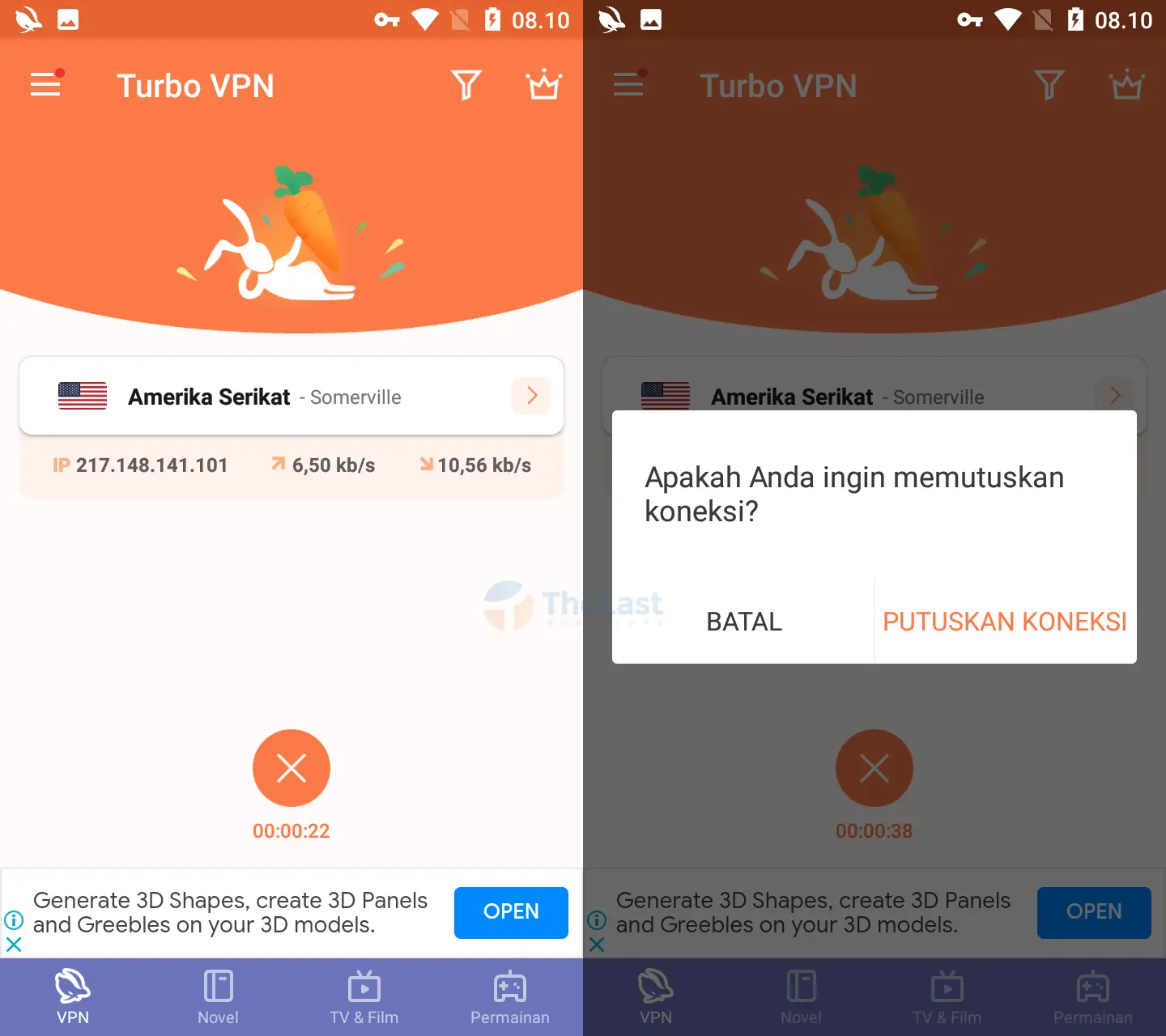
Kenapa demikian? Alasannya pun karena jaringan VPN itu pada dasarnya lemot. Tapi tidak semua VPN lemot sih hehe.
Tetapi, pengalaman kami membuktikan dengan mematikan VPN bisa mengatasi Twitter tidak mau memutar video kok. Coba aja sendiri 😃.
Metode 7: Matikan Adblock
Kamu pengguna laptop atau komputer yang memakai adblock untuk memblokir iklan? Menurut analisa kami, adblock terkadang membatasi penggunanya untuk memutar video.
Adblock beranggapan bahwa video yang sedang diputar itu adalah iklan yang harus diblokir. Oleh karena itu saran kami matikan dulu adblock yang kamu gunakan sekarang dan putar lagi video Twitternya.
Jadi seperti itulah cara mengatasi Twitter tidak bisa memutar video sama sekali. Selamat mencoba ya!